Cara Mengatasi Background Google Meet Terbalik
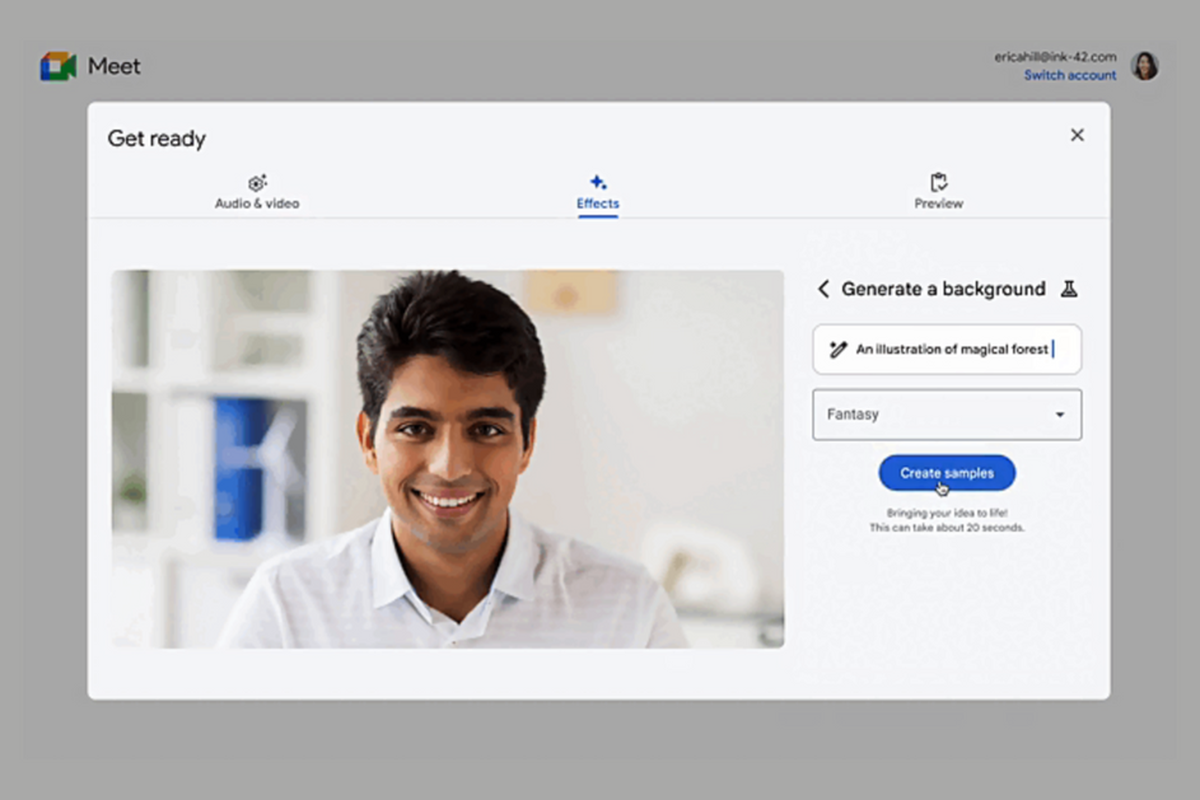
- Google Meet merupakan salah satu platform yang biasa digunakan pengguna untuk berbagai kebutuhan meeting online. Mulai dari rapat kerja, kegiatan pembelajaran online, dan lainnya. Google Meet juga memiliki berbagai fitur yang mendukung pengalaman pengguna saat melakuakn virtual meeting.
Salah satunya fitur penggantian virtual background untuk berbagai kepentingan. Fitur ini umumnya digunakan pengguna untuk mengganti background tertentu untuk menciptakan kesan profesional saat menghadiri rapat atau presentasi.
Namun tak jarang saat menggunakan background tertentu pengguna mengalami masalah. Salah satunya background tampak terbalik. Masalah ini tampak terlihat jelas ketika pengguna menggunakan background Google Meet yang menyematkan logo atau tulisan tertentu.
Background terbalik akan tampak kurang rapi dan kurang nyaman dipandang. Terlebih lagi bagi Anda yang bergabung pada meeting formal dengan peraturan tertentu.
Kendati demikian pengguna bisa mengatasi background Google Meet yang terbalik ini dengan salah satu cara yaitu menggunakan ekstensi VideoMirror yang bisa diunduh di Google Chrome.
Cara mengatasi background Google Meet terbalik
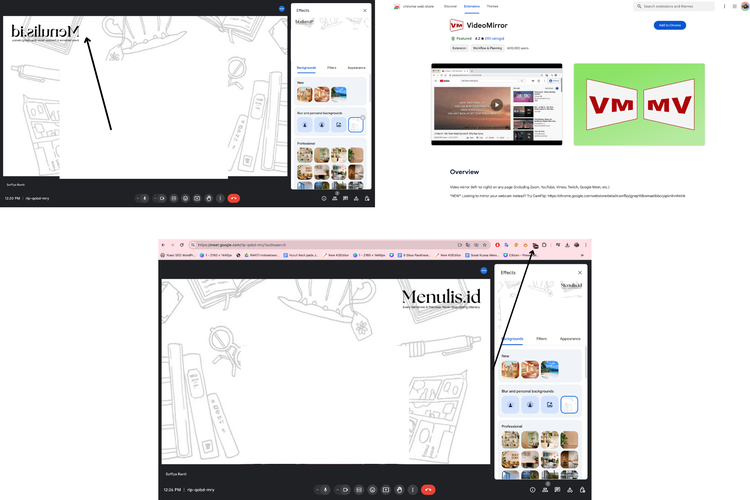 /soffyaranti Ilustrasi cara buat begron google meet tidak terbalik
/soffyaranti Ilustrasi cara buat begron google meet tidak terbalik- Buka Google Meet Anda dan gunakan background yang ingin dipasang.
- Jika background terbalik, maka buka Google Chrome dan download ekstensi VideoMirror pada tautan berikut ini.
- Klik “Add to Chrome”
- Selanjutnya tunggu ekstensi terunduh
- Nantinya ekstensi otomatis akan terinstal di bagian area atas ekstensi browser Anda
- Kemudian kembali lagi ke bagian Google Meet
- Klik bagian ekstensi “Video Mirror”
- Nantinya background Google Meet akan terpasang dengan normal dan tidak terbalik
Cara blur background Google Meet via browser
Nah bagi Anda yang hanya ingin memburamkan background Google Meet tanpa menggantinya dengan gambar atau foto tertentu, maka berikut ini caranya:
- Buka situs web Google Meet #.
- Gabung ke rapat yang ingin Anda ikuti, atau jika Anda yang menyelenggarakan, buka tautan rapat.
- Sebelum bergabung, perhatikan bagian kanan bawah layar. Klik ikon titik tiga vertikal (pilihan lainnya).
- Sebuah menu akan muncul. Pilih opsi "Ubah latar belakang" (Change background).
- Anda akan melihat jendela pratinjau kamera Anda. Di sini, Anda dapat memilih:
- Blur: opsi untuk memburamkan background Anda.
- Gambar statis: pilih gambar yang disediakan Google Meet atau unggah gambar kustom Anda sendiri (opsi ini mungkin tidak tersedia di semua akun).
- Latar belakang animasi: (tersedia di akun tertentu) Pilih latar belakang animasi yang disediakan Google Meet.
- Klik opsi "Blur" untuk memburamkan background.
- Setelah memilih background yang diinginkan, klik tombol "Gabung sekarang" (Join Now) untuk memasuki rapat.
Baca juga: 5 Cara Mengatasi Google Meet Tidak Mengeluarkan Suara
Demikian cara mengatasi background Google Meet yang terbalik serta memburamkan latar belakang Google Meet. Semoga membantu.
Dapatkan update berita teknologi dan gadget pilihan setiap hari. Mari bergabung di Kanal WhatsApp KompasTekno.
Caranya klik link https://whatsapp.com/channel/0029VaCVYKk89ine5YSjZh1a. Anda harus install aplikasi WhatsApp terlebih dulu di ponsel.
Terkini Lainnya
- Takut Kendala Bahasa saat Nonton Konser di Luar Negeri? Coba Fitur Samsung S25 Ultra Ini
- Cara agar Tidak Menerima Pesan WhatsApp dari Orang Lain Tanpa Blokir, Mudah
- Meta Resmi Setop Program Cek Fakta di AS, Ini Gantinya
- Isi E-mail Lamaran Kerja dan Contoh-contohnya secara Lengkap
- Honor 400 Lite Meluncur, Mirip iPhone Pro dengan Dynamic Island
- Saham-saham Perusahaan Teknologi dan Game Berjatuhan Jelang Pemberlakuan Tarif Trump
- Fitur Baru WhatsApp: Matikan Mikrofon sebelum Angkat Telepon
- Apple Kirim 5 Pesawat Penuh iPhone ke AS untuk Hindari Dampak Tarif Trump
- Cara Bikin Action Figure ChatGPT dari Foto dengan Mudah, Menarik Dicoba
- Spesifikasi dan Harga Poco M7 Pro 5G di Indonesia
- Harga Bitcoin Anjlok gara-gara Tarif Trump
- Gara-gara Satu Twit X, Pasar Saham AS Terguncang dan Picu "Market Swing" Rp 40.000 Triliun
- Kekayaan Apple Turun Rp 10.718 Triliun akibat Tarif Trump
- Samsung Rilis Real Time Visual AI, Fitur AI yang Lebih Interaktif
- Trump Sebut Elon Musk Akan Mundur dari Pemerintahan
- Saham-saham Perusahaan Teknologi dan Game Berjatuhan Jelang Pemberlakuan Tarif Trump
- Setelah TikTok, Drone DJI Juga Terancam Dilarang di AS
- Cara Batalkan E-mail yang Telanjur Terkirim di Gmail
- Akhirnya, Samsung Galaxy AI Sudah Bisa Bahasa Indonesia
- Bos Nvidia Serahkan Langsung Chip AI DGX H200 Pertama di Dunia ke CEO OpenAI
- Rabbit R1, Gadget AI Unik dengan Desain Mirip Game Boy